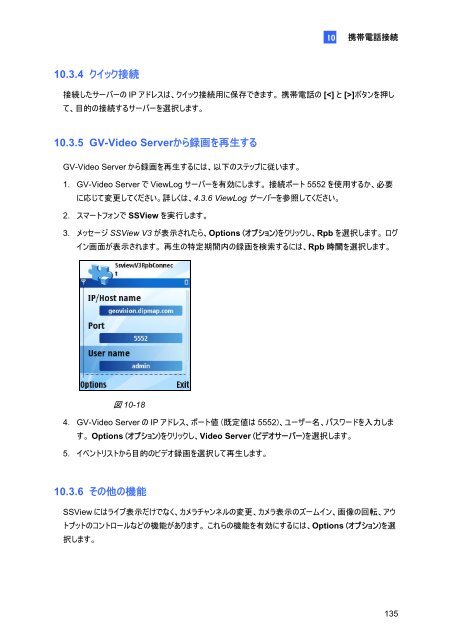GV-Video Server
GV-Video Server
GV-Video Server
- No tags were found...
Create successful ePaper yourself
Turn your PDF publications into a flip-book with our unique Google optimized e-Paper software.
10携 帯 電 話 接 続10.3.4 クイック 接 続接 続 したサーバーの IP アドレスは、クイック 接 続 用 に 保 存 できます。 携 帯 電 話 の []ボタンを 押 して、 目 的 の 接 続 するサーバーを 選 択 します。10.3.5 <strong>GV</strong>-<strong>Video</strong> <strong>Server</strong>から 録 画 を 再 生 する<strong>GV</strong>-<strong>Video</strong> <strong>Server</strong> から 録 画 を 再 生 するには、 以 下 のステップに 従 います。1. <strong>GV</strong>-<strong>Video</strong> <strong>Server</strong> で ViewLog サーバーを 有 効 にします。 接 続 ポート 5552 を 使 用 するか、 必 要に 応 じて 変 更 してください。 詳 しくは、4.3.6 ViewLog サーバーを 参 照 してください。2. スマートフォンで SSView を 実 行 します。3. メッセージ SSView V3 が 表 示 されたら、Options (オプション)をクリックし、Rpb を 選 択 します。 ログイン 画 面 が 表 示 されます。 再 生 の 特 定 期 間 内 の 録 画 を 検 索 するには、Rpb 時 間 を 選 択 します。図 10-184. <strong>GV</strong>-<strong>Video</strong> <strong>Server</strong> の IP アドレス、ポート 値 ( 既 定 値 は 5552)、ユーザー 名 、パスワードを 入 力 します。 Options (オプション)をクリックし、<strong>Video</strong> <strong>Server</strong> (ビデオサーバー)を 選 択 します。5. イベントリストから 目 的 のビデオ 録 画 を 選 択 して 再 生 します。10.3.6 その 他 の 機 能SSView にはライブ 表 示 だけでなく、カメラチャンネルの 変 更 、カメラ 表 示 のズームイン、 画 像 の 回 転 、アウトプットのコントロールなどの 機 能 があります。 これらの 機 能 を 有 効 にするには、Options (オプション)を 選択 します。135